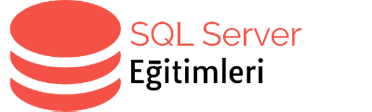Herkese merhaba,
Bu yazıda SQL Server’da Management Studio’da koyu temanın nasıl etkinleştirileceği hakkında bilgi vereceğim.
SQL Server’da bazı durumlarda koyu tema kullanmak isteyebiliriz.
Bu işlemi yapmak için aşağıdaki yolu izleyeceksiniz.
Not : Bu işlemi SQL Server Management Studio 18.4 versiyonu üzerinde yapıyorum.
Management Studio’nun kurulu olduğu klasörü açıyoruz.
C:\Program Files (x86)\Microsoft SQL Server Management Studio 18\Common7\IDE
Bu yol sizde farklı olabilir.
Şimdi not defterine sağ tık yapıyoruz ve yönetici olarak şekildeki gibi çalıştırıyoruz. Çıkan uyarıya evet diyeceksiniz.
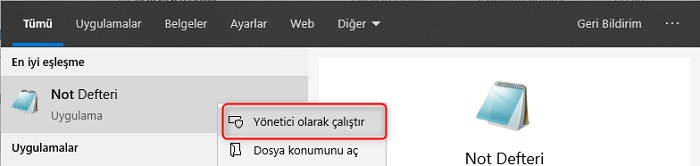
İşlemi yaptıktan sonra aşağıdaki dosyayı not defteri üzerine sürükleyip bırakıyorsunuz.

Sürükleyip bıraktıktan sonra karşınıza aşağıdaki ekran gelecek. Eğer gelmedi ise not defteri üzerindeki Dosya-> Aç ya da CTRL + O kısayolunu kullanarak yukarıdaki dosyayı seçip açıyoruz. Şimdi aşağıdaki ekranı görmüş olmalısınız.
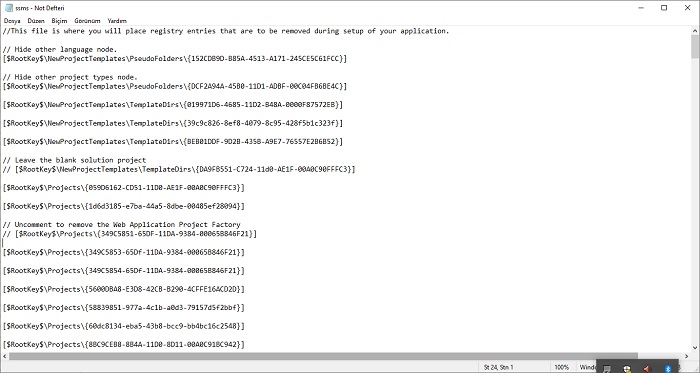
Burada aşağıdaki kodu arayıp buluyorsunuz.
// Remove Dark theme
Bu kodun altındaki satırı yoruma alıyorsunuz.
Yani son aşamada dosya ve kodlar aşağıdaki şekilde olacak.
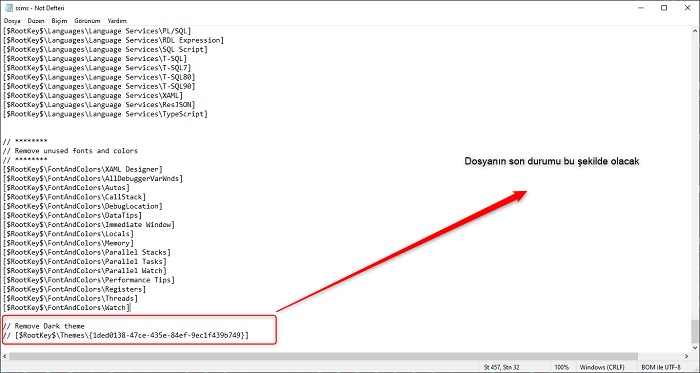
Şimdi CTRL + S tuşlarına birlikte basıp kaydediyoruz ve SQL Server Management Studio’yu açıyoruz.
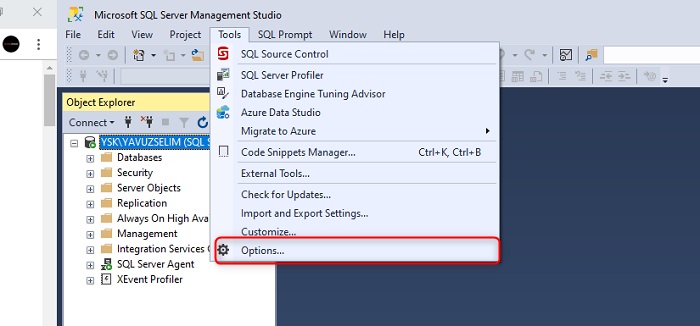
Tools-> Options seçeneğine tıklıyoruz.
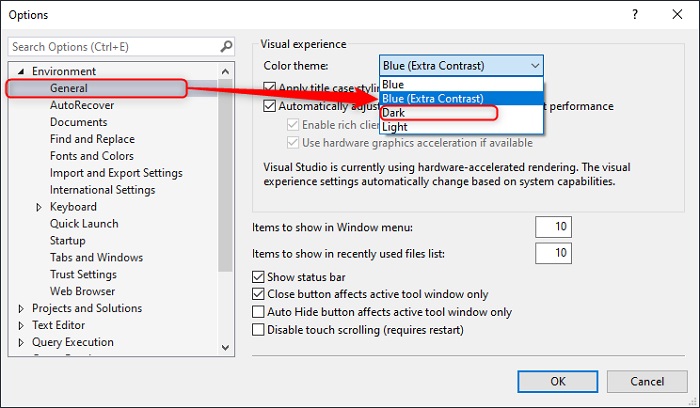
Environment -> General sekmesi altında bulunan Visual Experince kısmındaki Tema seçeneklerinden Dark modunu seçiyoruz.
OK butonuna bastıktan sonra ekran aşağıdaki görünümü alacak.
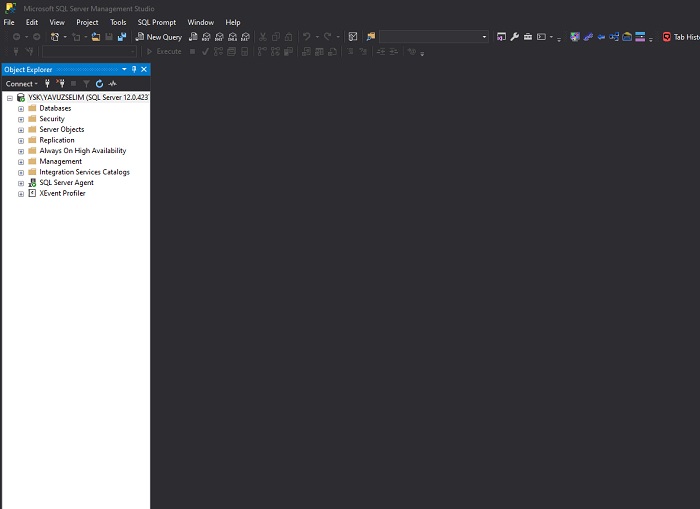
İstediğiniz temaya bu şekilde kavuşmuş oldunuz.
Dark Mod Temanın Eksiklikleri
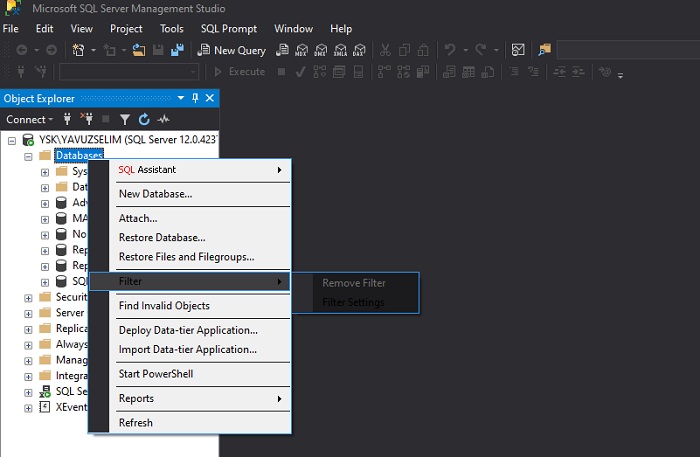
Görüldüğü üzere Object Explorer menüsü altında bulunan menülerin altındaki menülere ulaşırken arka plan rengininin de siyah olması nedeniyle görme sıkıntısı yaşanmakta.
Umarız çıkacak olan yeni sürüm güncellemesi ile bu sorun giderilebilir.
Herkese çalışma hayatında ve yaşamında başarılar kolaylıklar.